Linuxシステムでは、大きなPDFファイルがある場合は、そのサイズを小さくすることをお勧めします。このチュートリアルでは、LinuxでPDFサイズを縮小したりPDFファイルを圧縮したりするさまざまな方法を見ていきます。
この問題に対処するためのコマンドラインとGUIの方法をいくつか見てみましょう。
LinuxでPDFファイルサイズを縮小するコマンドラインユーティリティ
1。 GhostScriptの使用
ghostscriptを使用できます PDFを圧縮するためのLinuxのコマンドラインユーティリティ。
コマンドがマシンで使用できない場合は、パッケージマネージャーを使用してインストールできます。
たとえば、Ubuntuではaptを使用できます :
sudo apt install ghostscript
この魔法のコマンドを使用して、PDFを読み取り可能な品質に圧縮できます。
gs -sDEVICE=pdfwrite -dCompatibilityLevel=1.4 -dPDFSETTINGS=/screen -dNOPAUSE -dQUIET -dBATCH -sOutputFile=output.pdf input.pdf
ここで、output.pdfを置き換えます およびinput.pdf それに応じて。
-dPDFSETTINGSのさまざまな調整 オプションは以下の表に示されています。必要に応じて使用してください。
| -dPDFSETTINGS オプション | 説明 |
-dPDFSETTINGS=/screen | 品質が低く、サイズが小さい。 ( 72 dpi ) |
-dPDFSETTINGS=/ebook | 品質は優れていますが、サイズが少し大きくなっています( 150 dpi ) |
-dPDFSETTINGS=/prepress | 出力はより高いサイズと品質です( 300dpi ) |
-dPDFSETTINGS=/printer | 出力はプリンタタイプの品質( 300 dpi )です。 ) |
-dPDFSETTINGS=/default | 複数の目的に役立つ出力を選択します。大きなPDFを引き起こす可能性があります。 |
上記のコマンドを使用して、 73MBからの圧縮を実現しました 〜 14MB !

2。 ps2pdfを使用する
このコマンドps2pdf PDFをPSに変換してから元に戻し、結果として効率的に圧縮します。
常に機能するとは限りませんが、非常に良い結果が得られます。
フォーマット :
ps2pdf input.pdf output.pdf
-dPDFSETTINGS=/ebooksを使用することをお勧めします 電子書籍は読みやすさのために最適なサイズであり、サイズも十分に小さいため、最高のパフォーマンスが得られるように設定します。
ps2pdf -dPDFSETTINGS=/ebook input.pdf output.pdf
73MBでこれを試しました PDFで、ghostscriptと同じ結果になりました コマンド、 14MBしかない圧縮PDF !

LinuxでPDFファイルサイズを縮小するためのGUIユーティリティ
コマンドラインツールの使用に不安がある場合は、GUIの代替手段もあります。
高密度化
これは、ghostscriptへのGUIフロントエンドです。 、Python3を使用しているため、任意のLinuxディストリビューションにインストールできます。 GTK モジュール。
このパッケージはDensifyと呼ばれます 、ここから入手できます(githubへのリンク)。
簡単なbashを作成しました 必要なすべての作業を行うためのスクリプト。このbashスクリプトをrootとして実行し、必要なファイルをリンクしてダウンロードします。
#!/bin/bash
#- HELPER SCRIPT FOR DENSIFY
#- original package https://github.com/hkdb/Densify
#- script author Vijay Ramachandran
#- site https://journaldev.com
#-
# Go to your home directory (preferred)
cd $HOME
# Download the package
git clone https://github.com/hkdb/Densify
cd Densify
# Queue must be changed to queue in the file.
# Will not work otherwise
sed -i 's/Queue/queue/g' $PWD/densify
# Create the symlink to /opt
sudo ln -s $PWD /opt/Densify
# Perform the install
cd /opt/Densify
sudo chmod 755 install.sh
sudo ./install.sh
# Export to PATH
if [ $SHELL == "/bin/zsh" ]; then
if test -f $HOME/.zshrc; then
echo 'export PATH=/opt/Densify:$PATH' >> $HOME/.zshrc
source $HOME/.zshrc
else
echo "No zshrc Found! Please create a zsh config file and try again"
fi
else
if [ $SHELL == "/bin/bash" ]; then
if test -f $HOME/.bashrc; then
echo 'export PATH=/opt/Densify:$PATH' >> $HOME/.bashrc
source $HOME/.bashrc
else
if test -f $HOME/.bash_profile; then
echo 'export PATH=/opt/Densify:$PATH' >> $HOME/.bash_profile
source $HOME/.bash_profile
else
echo "No bashrc Found! Please create a bash config file and try again"
fi
fi
else
echo "Default Shell is not zsh or bash. Please add /opt/Densify to your PATH"
fi
fi
エラーがなければ、行ってもいいです! opt/densifyから以下のコマンドを入力するだけです GUIを呼び出すか、ダッシュボードから開きます。
densify
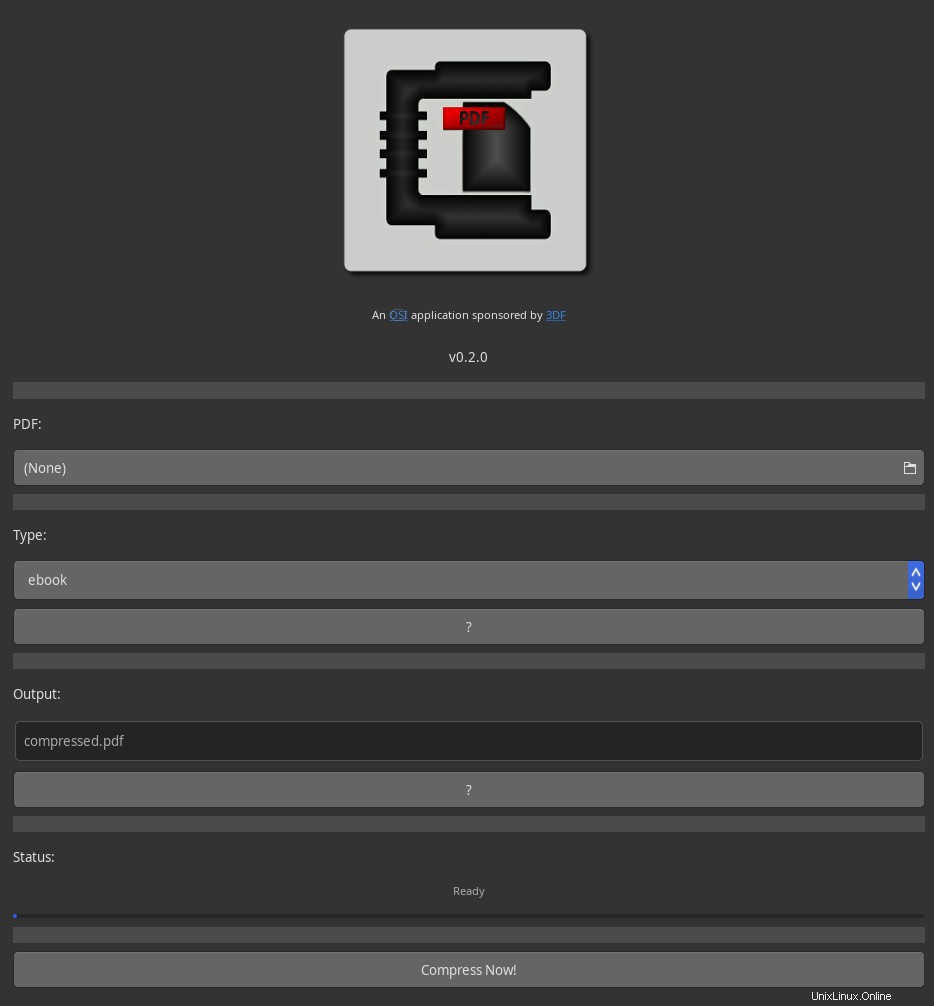
GUIを使用して、必要な数のPDFファイルを圧縮できるようになりました!
参考資料
- PDFサイズの縮小に関するStackOverflowの質問